Jak nainstalovat software z PPA třetích stran do Ubuntu

PPA nebo "Archivy osobních balíčků" nabízejí software, který není dostupný v softwarových úložištích Ubuntu. Některé PPA nabízejí novější verze softwarových balíčků, které se dosud nedostaly do úložišť Ubuntu. Instalace softwaru z PPA je snadnější než kompilace softwaru ze zdrojového kódu, takže je dobré vědět, jak to udělat
PPAs, vysvětlil
SOUVISEJÍCÍ: Jak softwarové instalace a správci balíčků pracují na Linuxu
Ubuntu hostí vlastní repozitáře balíčků, které standardně povoluje. Když otevřete softwarové centrum Ubuntu nebo spustit příkaz apt k instalaci softwaru, Ubuntu stáhne a nainstaluje balíčky z úložišť oficiálních balíčků.
Ale oficiální úložiště balíčků nejsou vždy dost dobré. V některých případech možná budete chtít softwarový balíček, který není k dispozici v oficiálních úložištích balíčků. Můžete také požadovat novější verzi softwaru, než je software nabízený v oficiálních úložištích balíčků.
Spíše než kompilovat a instalovat software sami, můžete místo toho přidat systém PPA do svého systému a nainstalovat jej odtud, stejně jako vy byla by libovolná jiná aplikace Ubuntu.
Archivy osobních balíčků jsou takzvané, protože jsou vytvořeny jednotlivci - nebo týmy - a hostují na službě Ubuntu Launchpad. Tyto balíčky nejsou oficiálně podporovány, podporovány nebo dokonce kontrolovány Ubuntu. Měli byste být opatrní instalovat pouze balíčky Linux a jiný software ze zdrojů, kterým důvěřujete.
Po přidání PPA do vašeho systému mohou být dostupné balíky přístupné jako každý jiný dostupný software. Můžete je nainstalovat například pomocí softwarového centra Ubuntu nebo příkazu apt. Aktualizované balíčky PPA budou nabízeny jako běžné aktualizace softwaru.
Jak přidat PPA s grafickými nástroji Ubuntu
Chcete-li přidat PPA, musíte nejprve vyhledat název PPA. To může být při vyhledávání na webu, jak instalovat konkrétní softwarový balíček na Ubuntu. Až budete mít, můžete pokračovat.
Otevřete Dash Ubuntu, vyhledejte položku "Software & Updates" a spusťte nástroj "Software & Updates".
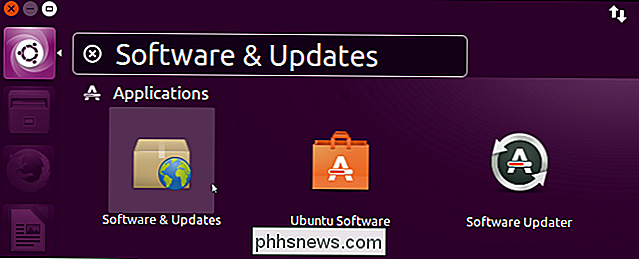
Klikněte na kartu "Ostatní Software" >
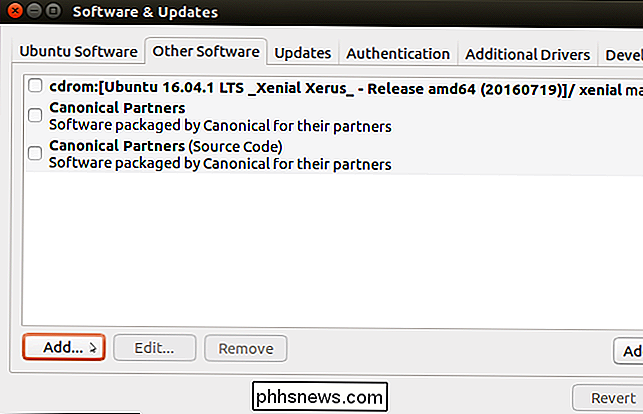
Zadejte adresu PPA ve formátu:
ppa: NAME / ppa
Například pokud chceme přidat tým PPA grafických ovladačů, který poskytuje Nejnovější grafické ovladače NVIDIA bychom zadali následující řádek:
ppa: graphics-drivers / ppa
Klikněte na tlačítko "Add Source" pro pokračování.
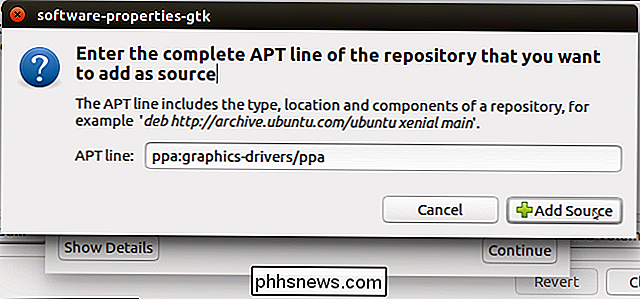
Okno Zdroje. Ubuntu říká, že potřebuje stáhnout informace o novém softwaru v PPA. Klikněte na "Znovu načíst" a Ubuntu stáhne nejnovější seznamy balíčků.
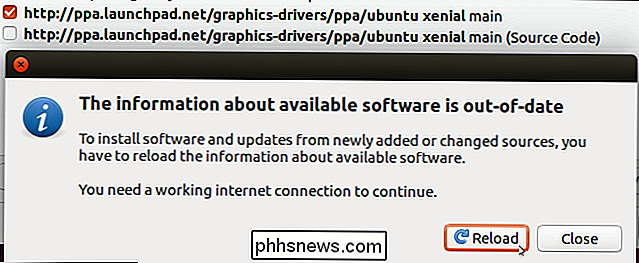
Okno Software & Sources se zavře. Chcete-li nainstalovat software z PPA, můžete nyní použít aplikaci Ubuntu nebo jiný nástroj.
Stačí spustit nástroj podle svého výběru, vyhledat název balíčku a nainstalovat ho. Pokud PPA obsahuje aktualizované verze softwaru, které se již nacházejí ve vašem systému, stačí pouze nainstalovat aktualizace softwaru za účelem získání verze PPA.
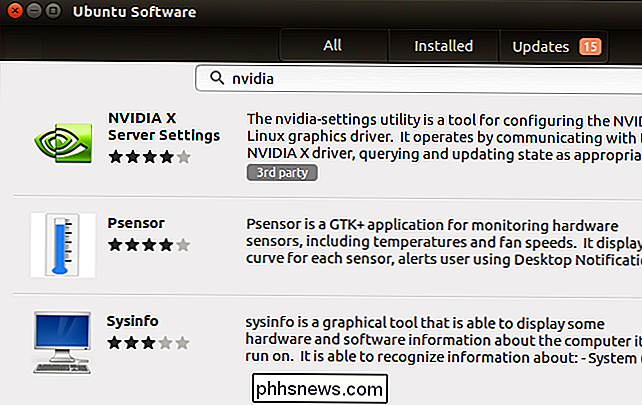
Zatímco softwarová aplikace Ubuntu neposkytuje příliš pokročilé informace, dělá klasický nástroj Synaptic. Synaptic již není součástí Ubuntu, takže jej musíte nainstalovat samostatně, pokud jej chcete používat. Najdete ji v softwarové aplikaci Ubuntu. Můžete také spustit příkazsudo apt install synapticv terminálovém okně, kde jej nainstalujete.
Klikněte na kartu "Origin" v synaptice a uvidíte PPAs, které jste zde přidali. Klepnutím na název PPA zobrazíte software, který je k dispozici v daném PPA, a zobrazíte, které balíčky jste nainstalovali z PPA.
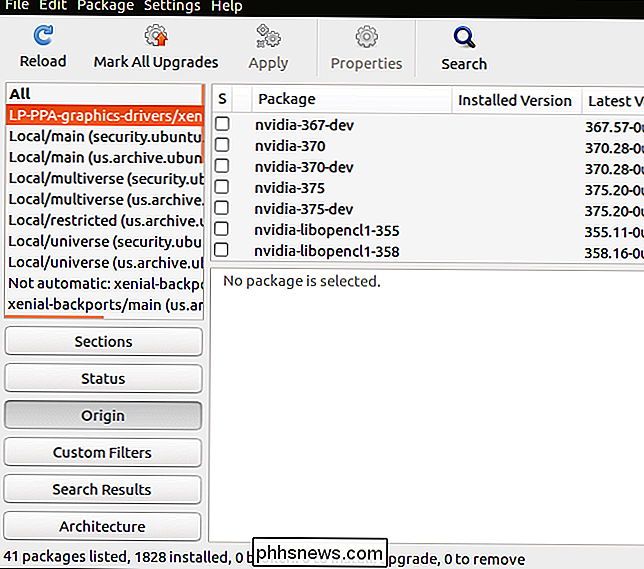
Jak přidat PPA z příkazového řádku
Můžete také přidat PPA a nainstalovat software z z terminálu pomocí následujících příkazů. Budete muset předpony všech příkazů pomocí sudo spustit s oprávněním root
Chcete-li přidat PPA, spusťte následující příkaz v terminálu a nahraďte "jméno" názvem PPA:
sudo add-apt-repository ppa: name / ppa
Pokud chceme přidat grafický tým PPA, měli bychom spustit následující příkaz:
sudo add-apt-repository ppa:
Opětovným stisknutím tlačítka "Enter" přidáte PPA po výzvě.
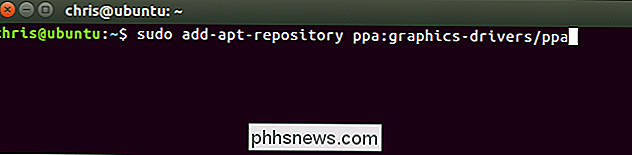
Chcete-li stáhnout aktualizované informace o dostupných balíčcích po přidání PPA, spusťte následující příkaz:
sudo apt update
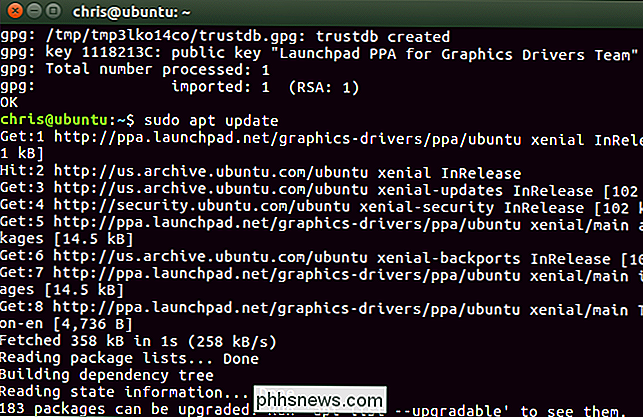
PPA, spusťte následující příkaz:
sudo apt nainstalujte název balíčku
Pokud si nejste jisti názvem balíčku, podívejte se na stránku popisu PPA na webu Launchpad. Chcete-li například nainstalovat grafický ovladač NVIDIA verze 375 z grafického týmu PPA, měli bychom spustit následující příkaz:
sudo apt install nvidia-375
Zadejte "y" a stiskněte klávesu Enter pro pokračování po výzvě.
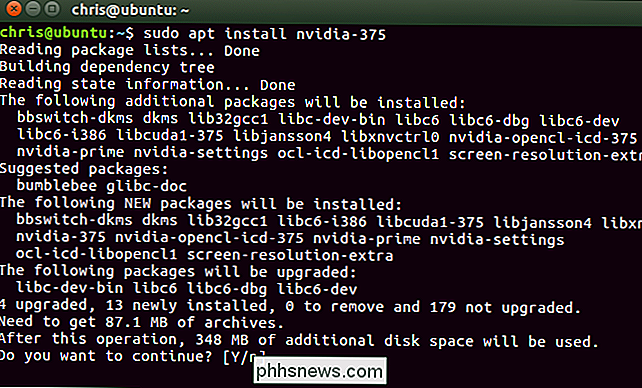
Nebo pokud chcete aktualizovat systém na nejnovější dostupné balíčky - včetně novějších verzí z libovolných PPA, které jste přidali - spusťte následující příkaz:
sudo apt upgrade
Zadejte "y" a stiskněte Enter pokračujte, až budete vyzváni

Aktualizujte svůj systém v budoucnu a získáte nejnovější software z oficiálních úložišť softwaru Ubuntu a dalších PPA, které jste přidali

Největšími novými funkcemi řady 3 je, že má mobilní zabudované do hodinky samotné. Již nemusí být připojen k vašemu iPhone, aby se mohl připojit k internetu. Umožňuje vám to dělat věci jako odesílání a přijímání hovorů, odesílání a přijímání textových zpráv a dokonce i streamování Apple Music přímo na hodinky bez potřebujete svůj iPhone.

Jak nainstalovat Kodi na vašem Amazon Fire TV nebo Fire TV TV
Pokud jste strávili nějaký čas zkoumáním softwarové scény set-top boxu, pravděpodobně jste slyšeli o Kodi . Formálně nazývaná XBMC, může Kodi rozšířit funkci Fire TV o další kanály a obsah. Věc je, že může být trochu obtížnější instalovat než na jiných platformách. Zde je návod, jak to udělat První krok: Připravte si Fire TV Ready SOUVISEJÍCÍ: Kodi není žádost o pirátství Než budete moci něco dělat, , což v podstatě znamená, že umožňuje Apps z neznámých zdrojů - v kostce, to znamená, že můžete instalovat aplikace mimo aplikaci Appstore.



